Javítása annak, hogy a HP DeskJet 2755e nyomtató nem csatlakozik a WiFi-hez
Vegyes Cikkek / / July 26, 2022
A HP DeskJet vezeték nélküli nyomtatók felhasználóbarát jellegük miatt népszerűek, mivel csak hozzá kell adnia az eszközt a WiFi hálózathoz. Néha azonban problémákba ütközik a hálózati kompatibilitás terén. Ha HP DeskJet 2755e nyomtatója nem csatlakozik a WiFi-hez, ne aggódjon! Ez egy gyakori probléma. Ebben a bejegyzésben felvázolom a megoldásokat, ha a HP DeskJet nyomtató nem csatlakozik a WiFi-hez.
Az oldal tartalma
-
Javítása annak, hogy a HP DeskJet 2755e nyomtató nem csatlakozik a WiFi-hez
- 1. módszer: Végezze el az alapvető hibaelhárítást:
- 2. módszer: Frissítse vagy telepítse újra a nyomtató-illesztőprogramot:
- 3. módszer: Állítsa vissza a hálózat alapértelmezett beállításait:
- A nyomtató csatlakoztatása a hálózathoz:
Javítása annak, hogy a HP DeskJet 2755e nyomtató nem csatlakozik a WiFi-hez
Győződjön meg arról, hogy vezeték nélküli nyomtatója közelebb van az útválasztóhoz, és megfelelő a WiFi-beállítások konfigurációja. Az is fontos, hogy megvárja, amíg a nyomtató befejezi az automatikus telepítést és kalibrálást.
1. módszer: Végezze el az alapvető hibaelhárítást:
Ha HP nyomtatója nem csatlakozik a WiFi-hez, kezdje néhány alapvető hibaelhárítással. Először ellenőrizze a vezeték nélküli nyomtató, a számítógép és az útválasztó közötti kapcsolatot.
Ha ez nem működik, próbálja meg kikapcsolni, majd bekapcsolni a HP nyomtatót. Kapcsolja ki a nyomtatót, húzza ki a csatlakozót, várjon két percet, csatlakoztassa újra a kábelt, majd kapcsolja be. Most nézze meg, hogy a nyomtató továbbra sem csatlakozik-e a WiFi-hez.
Ezenkívül próbálja meg újra csatlakoztatni a nyomtatót a WiFi-hez. Előfordulhat, hogy az internet vagy az útválasztó leáll, és nem működik megfelelően. Tehát légy türelmes, és várj néhány percet.
2. módszer: Frissítse vagy telepítse újra a nyomtató-illesztőprogramot:
A nem megfelelő illesztőprogramok gyakori okai annak, hogy a HP nyomtató nem csatlakozik a WiFi-hez. Ha ez a probléma jelentkezik, előfordulhat, hogy frissítenie vagy újra kell telepítenie a nyomtató-illesztőprogramot.
Reklámok
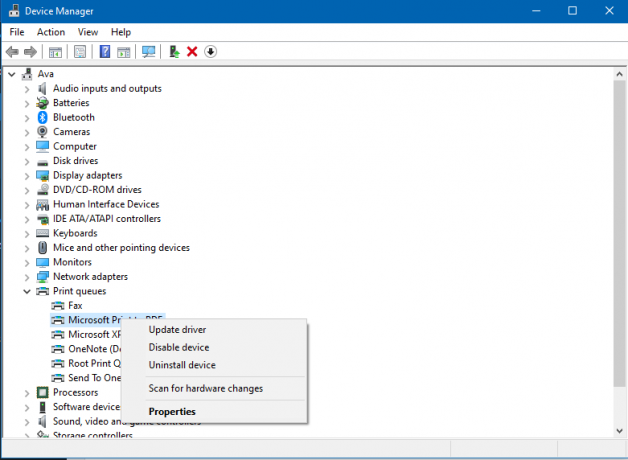

- Keressen rá Eszközkezelő a Start menüből.
- Válassza ki a csatlakoztatott nyomtatót az eszközök listájából, és kattintson rá jobb gombbal
- A legördülő menüből válassza ki a lehetőséget Illesztőprogram frissítése.
- Most kattintson rá Az illesztőprogram automatikus keresése frissítéseket.
- Telepítse a legújabb illesztőprogramot a képernyőn megjelenő utasításoknak megfelelően, és indítsa újra a számítógépet
3. módszer: Állítsa vissza a hálózat alapértelmezett beállításait:
Ha a fent említett módszerek nem oldják meg a problémát, állítsa vissza a nyomtató hálózatát az alapértelmezettre. A beállítások bizonyos hibái miatt a HP nyomtató nem csatlakozik a WiFi-hez. Azért:
- Tartsa lenyomva a Vezeték nélküli és Megszünteti gombokat néhány másodpercig. Most láthatja, hogy a bekapcsoló gomb villog; ezt követően a Vezeték nélküli kapcsolat jelzőfénye villogni kezd.
2. Ez visszaállítja a hálózatot az alapértelmezett beállításokra. Most csatlakoztassa újra a nyomtatót a WiFi hálózathoz. A kék fény világos lesz.
A nyomtató csatlakoztatása a hálózathoz:
- Először nyomja meg a Vezeték nélküli és Önéletrajz gombokat egyszerre a vezérlőpulton.
- Nyissa meg a WiFi beállításokat a számítógépén, és kapcsolja össze a nyomtatóval.
- Válassza ki nyomtatóját a listából a DIRECT szóval.
- Most kattintson a Wi-Fi Direct nyomtató jel. Ha jelszót kér, írja be a szabványos jelszót: 12345678.
- Indítson el egy böngészőt a számítógépén, és lépjen a 192.168.223.1 címre (a nyomtató EWS oldalának címe)
- Ezen az oldalon kattintson a gombra Hálózat> Vezeték nélküli> Vezeték nélküli beállítás varázsló.
- Válassza ki a hálózatot, amelyhez a nyomtató csatlakozik, majd adja meg a jelszót. A kék fény jelzi, ha a HP DeskJet nyomtató sikeresen csatlakozott.
Tehát ezek a módszerek a HP DeskJet 2755e nyomtató nem csatlakozik a WiFi-hez való kijavítására. Ha a nyomtató továbbra is problémákba ütközik, javaslom, hogy lépjen kapcsolatba a HP ügyfélszolgálatával. Kérjük, kommentálja lent, ha bármilyen kérdése van. További frissítésekért kövesse a GetDroidTips-t!



![A ZTE Nubia GPS-probléma megoldása [módszerek és gyors hibaelhárítás]](/f/e0133cad7ecd6239df953f8d9b4e781f.jpg?width=288&height=384)